Descrição geral do modo [Vídeo Pro]
No modo [Vídeo Pro], pode gravar vídeos selecionando um modo de fotografia entre P (Auto programação), S (Prioridade da velocidade do obturador) e M (Exposição manual).
A interface comuta automaticamente, para que possa usar a câmara na vertical e na horizontal.
![Imagem que mostra onde cada parâmetro está localizado na aplicação da Câmara no modo [Vídeo Pro]. Área superior, 1 a 7. Lado direito do dispositivo, 8 e 13. Área do centro, 9. Área inferior, 10 a 12 e 14 a 17.](image/scr-245-camera-pro-video-overview.png)
-
Toque para alternar o modo de fotografia.
P (Auto programação) / S (Prioridade da velocidade do obturador) / M (Exposição manual)
Para mais detalhes acerca de cada modo de fotografia, toque em
 (Botão Ler mais).
(Botão Ler mais). -
Ícone Luz
Pode ligar ou desligar a luz tocando no ícone.
-
Ícone de Armazenamento de dados/Quantidade de espaço livre/Formato de vídeo/Resolução/Ícone de Velocidade de fotogramas automática/Velocidade de fotogramas/Visual (ou Gama)
No modo de fotografia P (Auto programação), para melhorar a qualidade do vídeo em condições de pouca luz, toque em [MENU] > [Fotografia] > [Vel. fotogr. Auto] > [Ativar] para ativar a função.
-
Ícones de estado da ligação do comando remoto por Bluetooth/Estado de georreferência/Estado da bateria/
 (Ícone Aviso de calor)
(Ícone Aviso de calor) -
Toque para alterar as definições mais detalhadas.
-
Medidor de nível de áudio
O ícone junto ao medidor de nível de áudio indica o microfone que está atualmente a ser utilizado.
-
Histograma
Pode verificar graficamente a distribuição de luminância.
-
Utilize o botão de volume para ampliar ou reduzir.
-
Medidor de nível
Pode medir o ângulo do dispositivo e manter a imagem na horizontal. Quando o dispositivo deteta que está nivelado, o medidor de nível fica verde. Para calibrar o padrão para o plano horizontal para fixar desvios na direção de inclinação, toque em [MENU] > [Configuração] > [Calibração do nível].
-
Toque num dos botões de ângulo para alternar os ângulos de visualização.
Para ampliar ou reduzir a imagem, toque novamente no botão de ângulo e, em seguida, deslize-o para a esquerda e para a direita (na orientação vertical) ou para cima e para baixo (na orientação horizontal).
Pode também ampliar ou reduzir a imagem aproximando ou afastando os dedos no visor ou premindo o botão de volume.
-
Velocidade do obturador/Valor de abertura/Compensação da exposição/Sensibilidade ISO
Pode alterar o valor tocando na definição sublinhada.
- P: Ajuste o valor de exposição (EV) e selecione o valor ISO.
- S: Selecione a velocidade do obturador e ajuste o valor de exposição (EV).
- M: Selecione a velocidade do obturador e o valor ISO.
-
Toque para abrir o menu função.
Pode ajustar as definições utilizadas frequentemente.
Para voltar a atribuir ou voltar a ordenar os itens da definição no menu Função, toque em [MENU] > [Configuração] > [Personalização do Menu Função (vídeo)].
-
Utilize o botão do obturador para iniciar a aplicação da Câmara ou gravar vídeos.
-
Toque para mostrar ou ocultar informação apresentada no visor da câmara.
Para personalizar os itens que são visualizados quando toca em [DISP], toque em [MENU] > [Configuração] > [Personalização do Botão DISP (vídeo)].
-
Selecione um modo.
Passe o dedo para a esquerda ou para a direita para encontrar o modo pretendido.
-
Toque na miniatura para ver imagens fixas e vídeos na aplicação Google Fotos.
Toque em
 (Ícone Partilhar) para partilhar uma imagem fixa ou um vídeo ou em
(Ícone Partilhar) para partilhar uma imagem fixa ou um vídeo ou em  (Ícone Editar) para editá-la/o. Para ocultar ou mostrar ícones, toque no ecrã.
(Ícone Editar) para editá-la/o. Para ocultar ou mostrar ícones, toque no ecrã.Para obter mais informações sobre a aplicação Google Fotos, aceda a support.google.com/photos.
Toque em
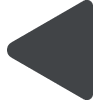 (Botão Anterior) para voltar à aplicação da Câmara.
(Botão Anterior) para voltar à aplicação da Câmara. -
Toque para iniciar, colocar em pausa e parar a gravação de vídeos.
